大家好~~~
这篇是我第二篇作图教程,呵呵~~可这篇不算是作图吧,这篇是教大家造店铺模板,请大家多多指教
废话就不多说了
下面是SHOW TIME时间
第一步我们需要两个工具
1.分别是PS 和 DW,PS是作图和切片,DW是造网页

这些是我这次制造的素材,大家可以根据自己的需要上网下载不同的图片,造出自己的风格

新建一个文件,长设为748(或750都可以)宽度根据自己需要随意设置,我这里设置成400

将自己的图片分别放进新建的画布里,然后利用CTRL+T变型工具进行摆放和变换(这是个好好用的工具)
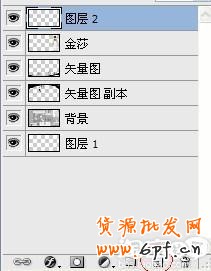 新建一个新图层(那个红色圈圈那个按钮)
新建一个新图层(那个红色圈圈那个按钮)
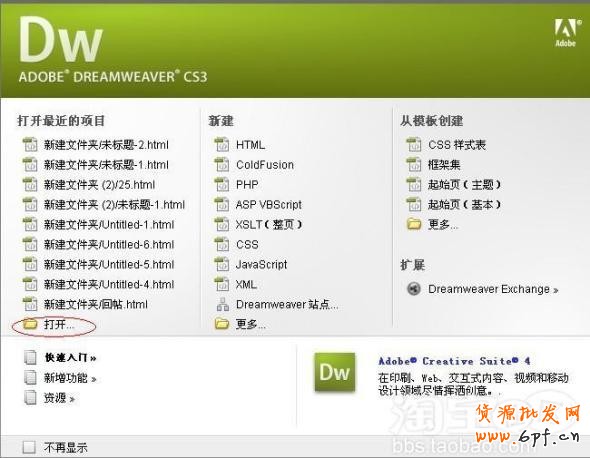
选择选框工具---在样式那设置成固定大小,根据自己的需要设置,我这里设置成宽450 高250
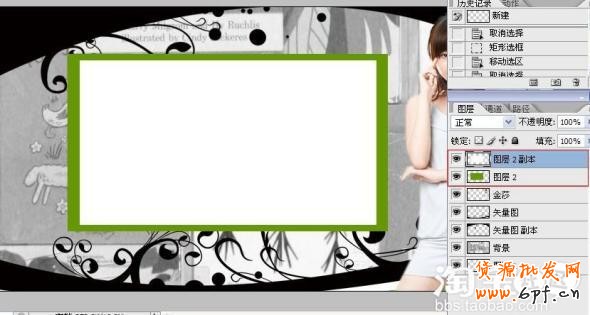
选择刚才的新建的图层,按鼠标左键拉出一个矩形,然后填充自己喜欢的颜色,然后复制这个图层,生成了图层2副本
利用CTRL+T变形工具,将图层2副本缩小,造成如上图的边框效果,然后选上图层2和图层2副本按CRTL+E合并图层
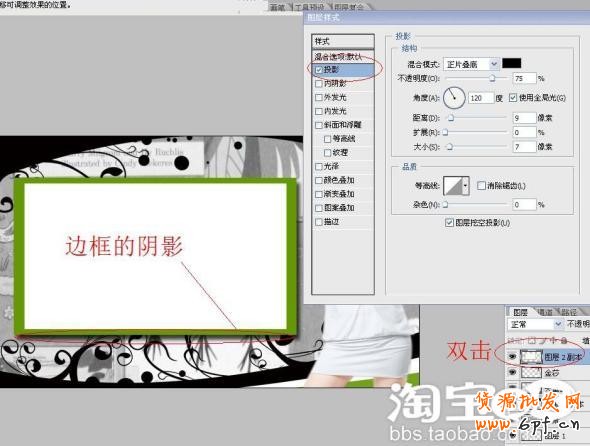
然后用鼠标双击合并出来的图层,这时会弹出图层样式窗口,这时勾选上投影选项,这样做是令框框更立体点
这样基本上完成了图片了,将所有图层选上,按CRTL+E合并所有图层。
 选择切片工具
选择切片工具
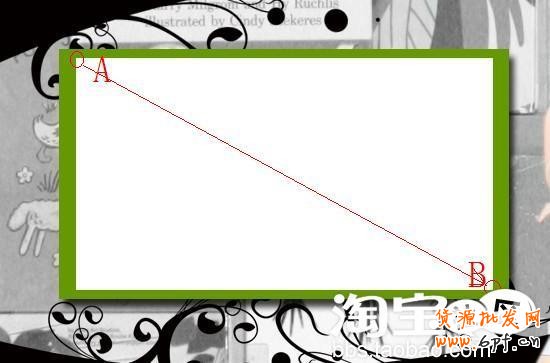
在白色区域那切片,这里我用AB点表示,用切片工具由A点拉到B点
得出这图
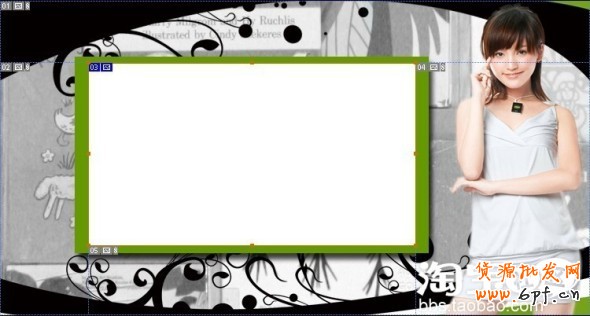
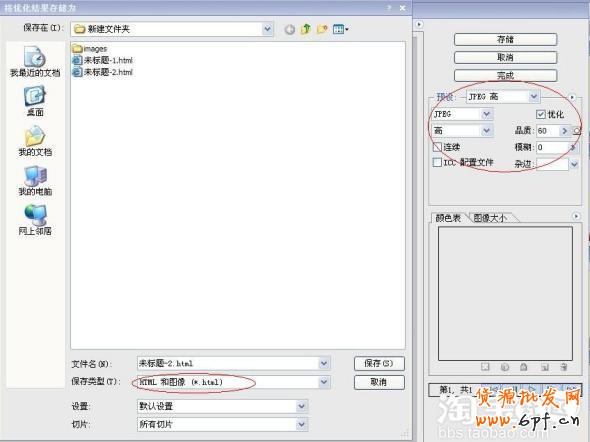
完成前面的步骤,就可以保存了,文件----存储为WEB所有格式,如上图在保存类型选上HTML和图像
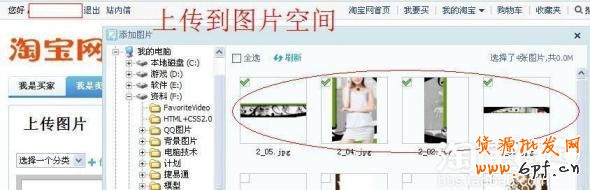
这时就可以将刚才图片的切片上传到自己的图片空间(切出来的图片,是在你保存HTML和图像的images文件夹里)
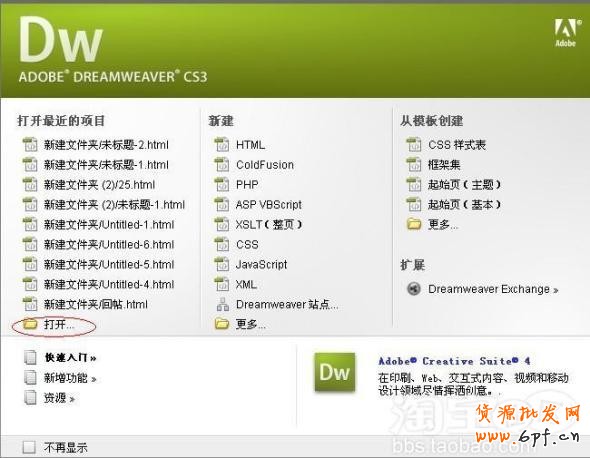
运行DW打开刚才保存的HTML和图像

用鼠标左键点一下白色的区域,记住图像的宽和高,然后按Delete删除
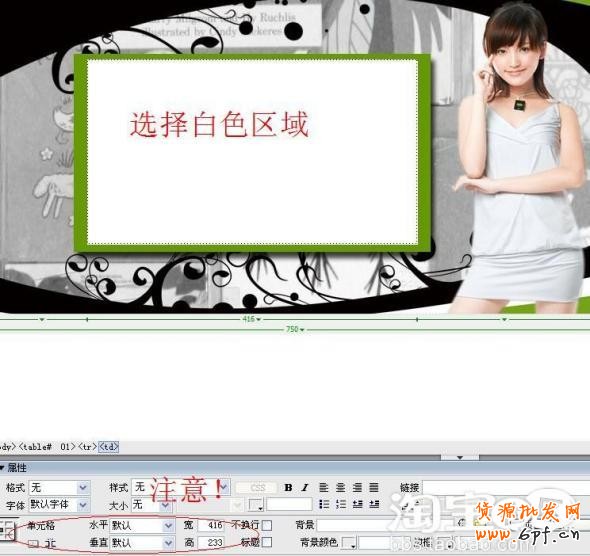
选择白色区域,在单元格选项那输入刚才的宽和高
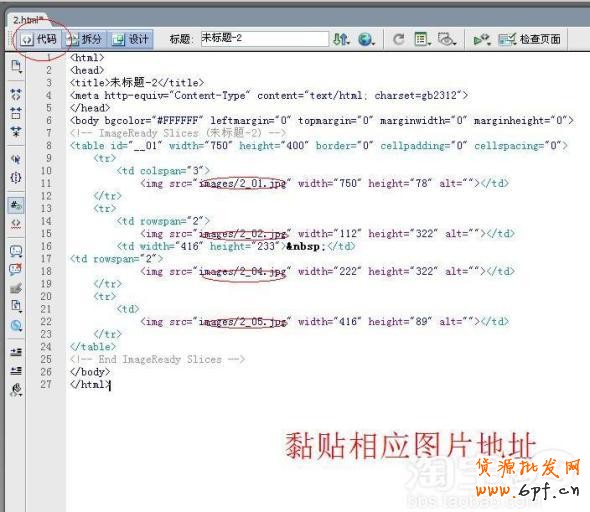
切换到代码,在红色圈圈那,输入你图片空间图像的相应地址
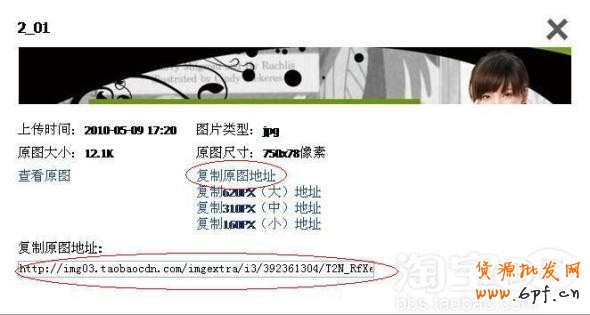
这就是地址
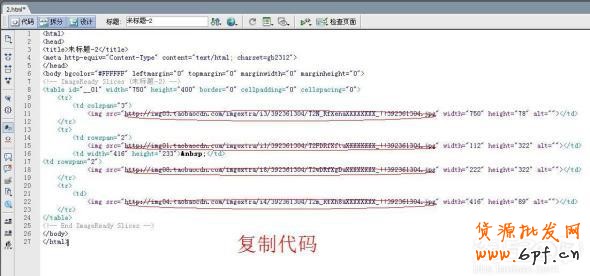
输入完图片地址。就复制这里的所有代码
打开自己的店铺选择装修

在自定义内容区选择编辑

切换到代码,黏贴刚才的代码,然后保存
过程比较详细,祝大家能造出自己漂亮的公告栏和其他模板